第一节 环境搭建
需要三个组件:
- Aanaconda3(python集成开发环境,包含开发包和一些工具,方便开发的人员快速进入开发状态,自带python的解释器)
- Pycharm community(是python的IDE)
- Django(在pycharm里面安装这个包,为了代码提示,虽然不支持Django的开发)
第二节 创建第一个项目
命令如下:
django-admin.exe startproject mytest(第一个)
(C:UsersDellanaconda3Scripts django-admin.exe)显示如下:

接下里来去(C:UsersDellanaconda3Scripts)目录下找到这个文件夹,可以把它剪切出来,放在显眼的地方,让后在pychram中添加这个工程。
启动Django:
cd mytest
python.exe manage.py runserver 0.0.0.0:8080
显示如下:
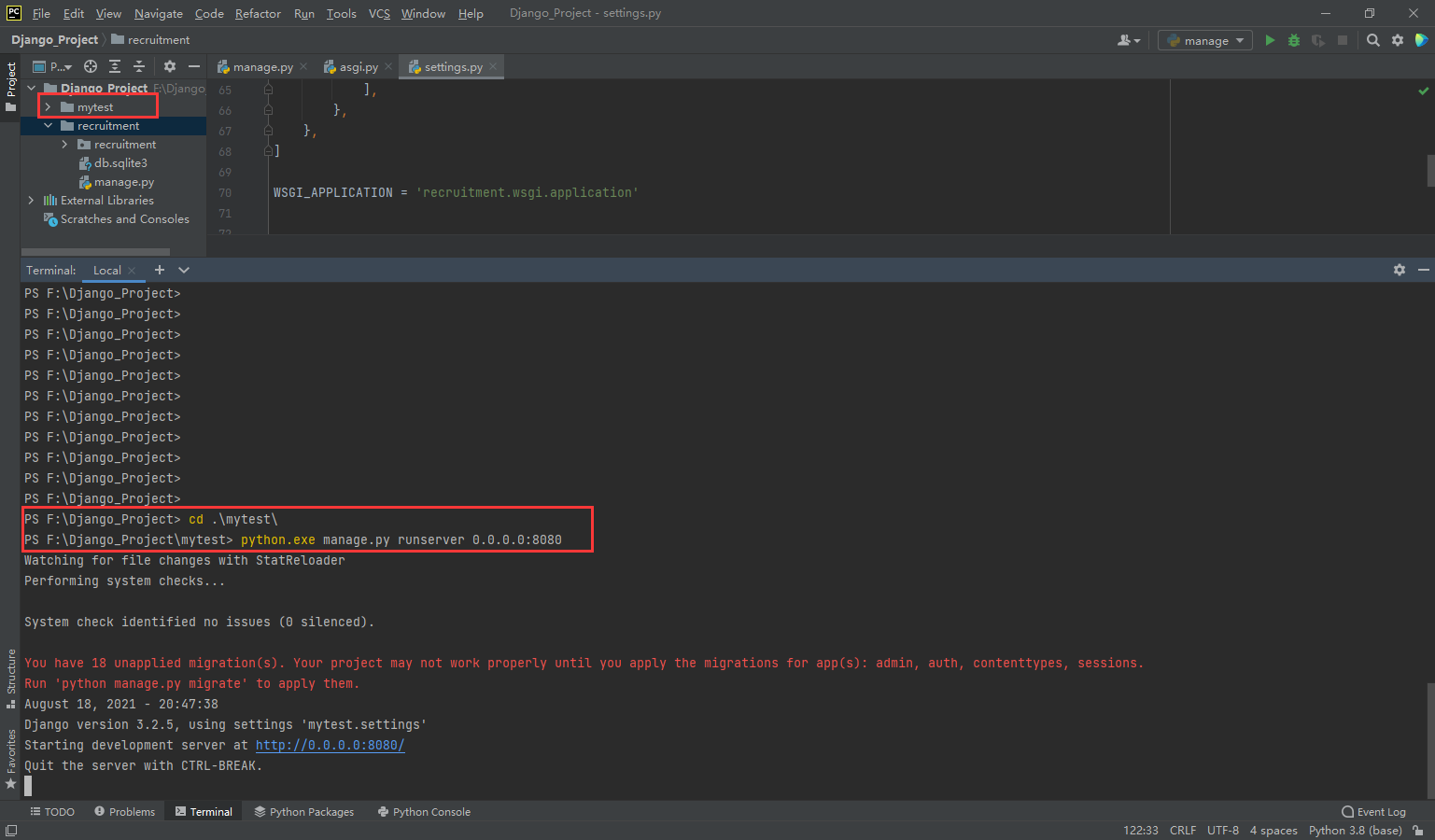
进行web访问:
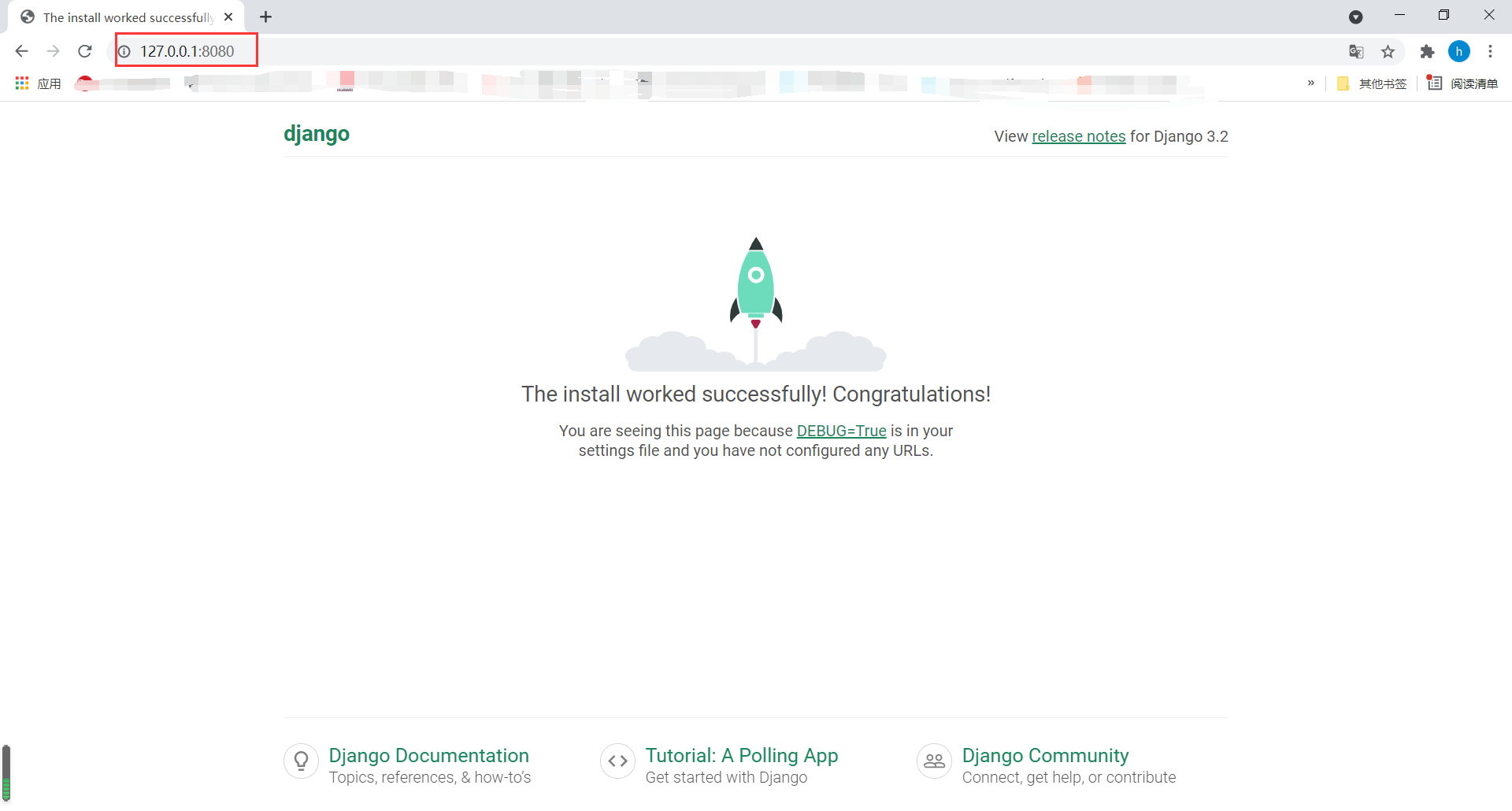
则安装成功!
注意点:后面如果还要创建项目可以直接在pychram里。如图:
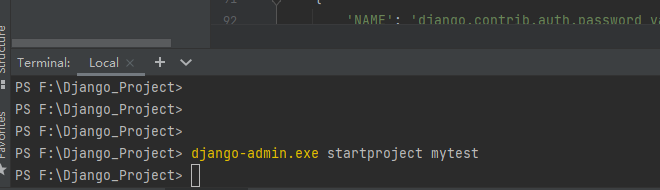
项目直接就显示在工程里了。如图: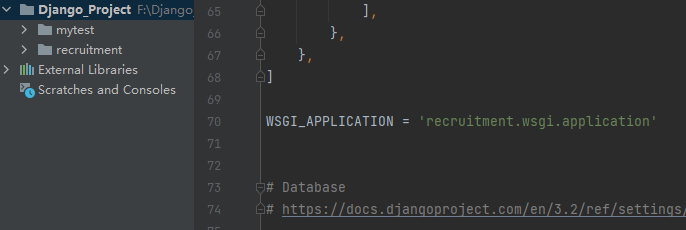
第三节 进入管理后台
需要在网址中输入admin,如下图:
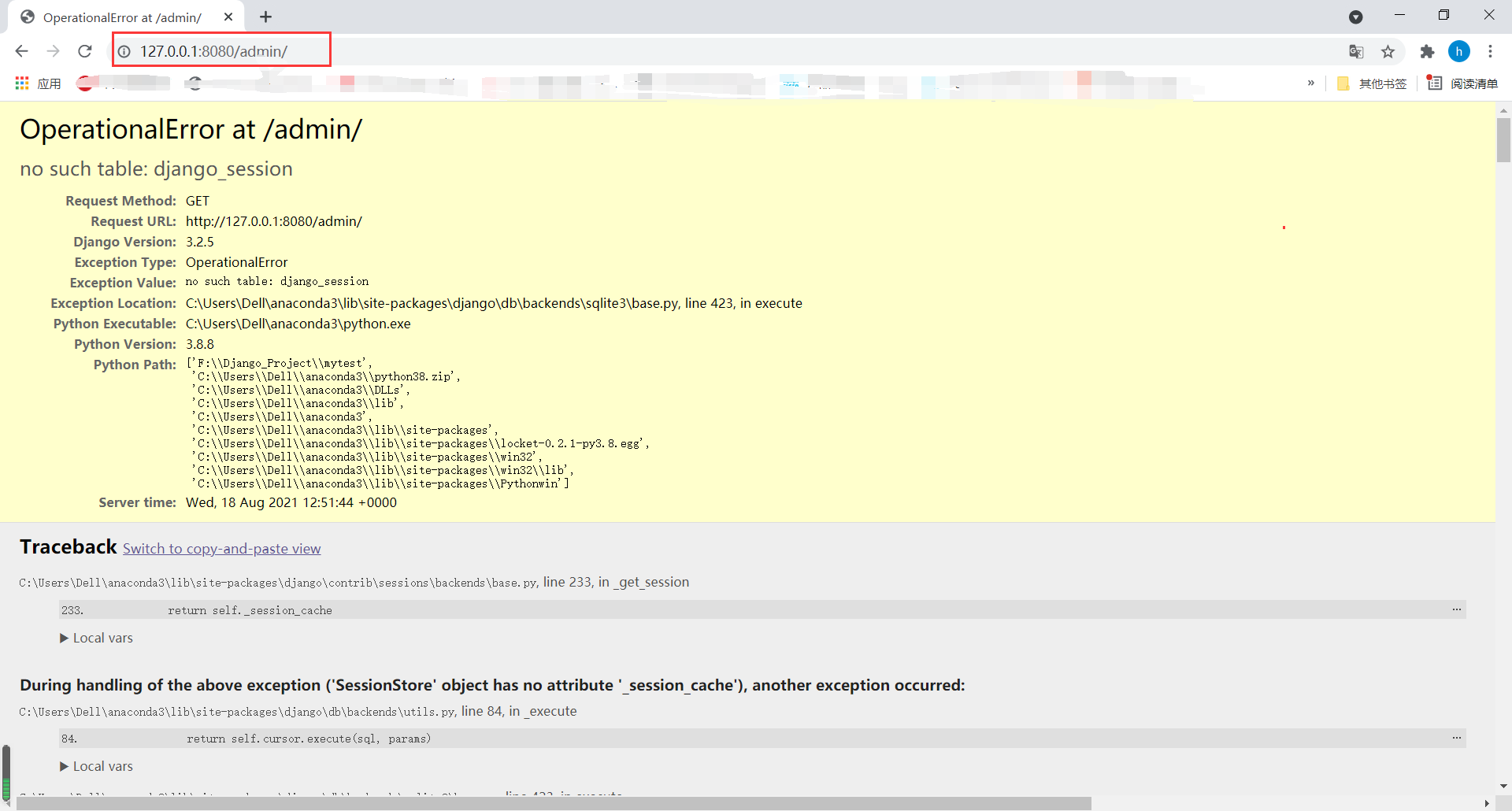
显示访问页面出错,提示数据表不存在,因为还没有初始化产生数据库表。
进行如下命令创建表,如下图所示:
python.exe manage.py makemigrations
python.exe manage.py migrate
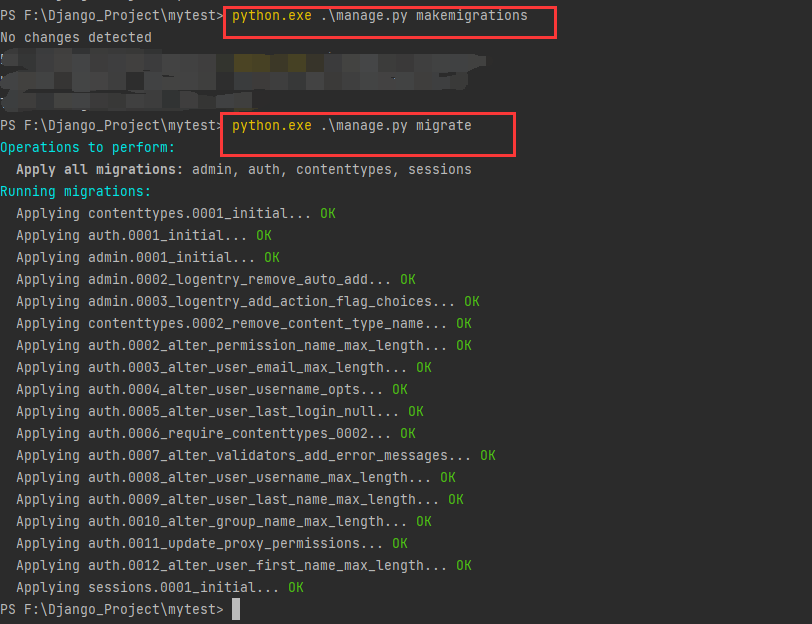
如上显示创建表成功。
现在还需为管理后台设置一个超级用户名和密码,用户名为admin,密码为admin(会提示弱密码,直接y就行了,学习用),邮箱为admin@123.com如下:
python manage.py createsuperuse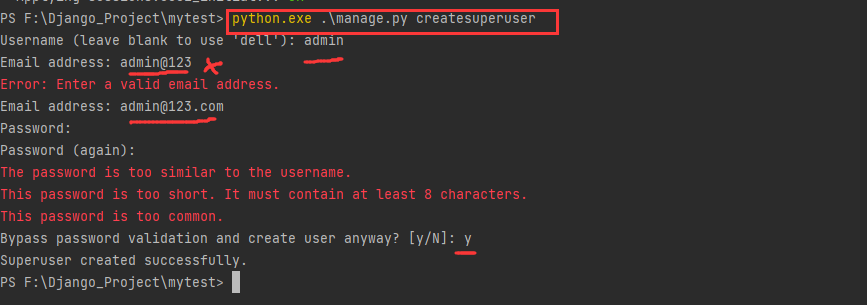
现在可以试着登录管理后台了,先启动服务,如下:
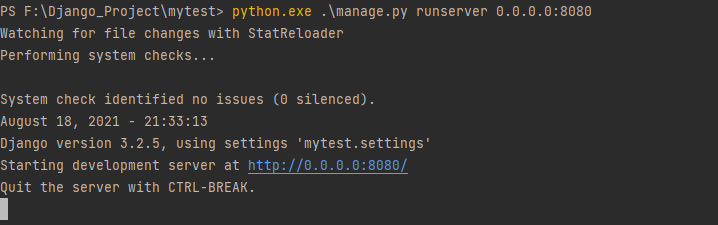
登入浏览器:
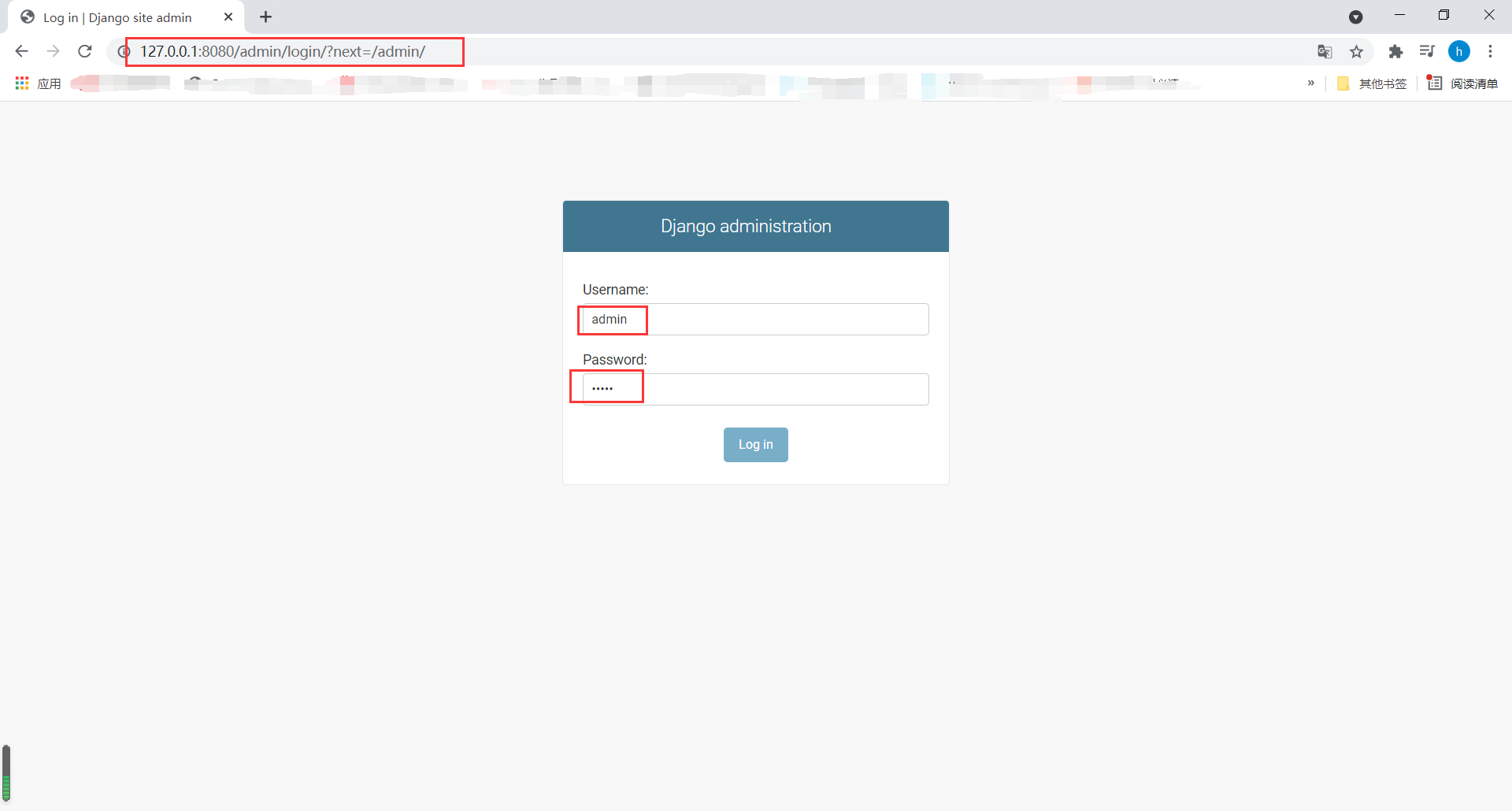

显示登入成功!
还可看到用户信息:
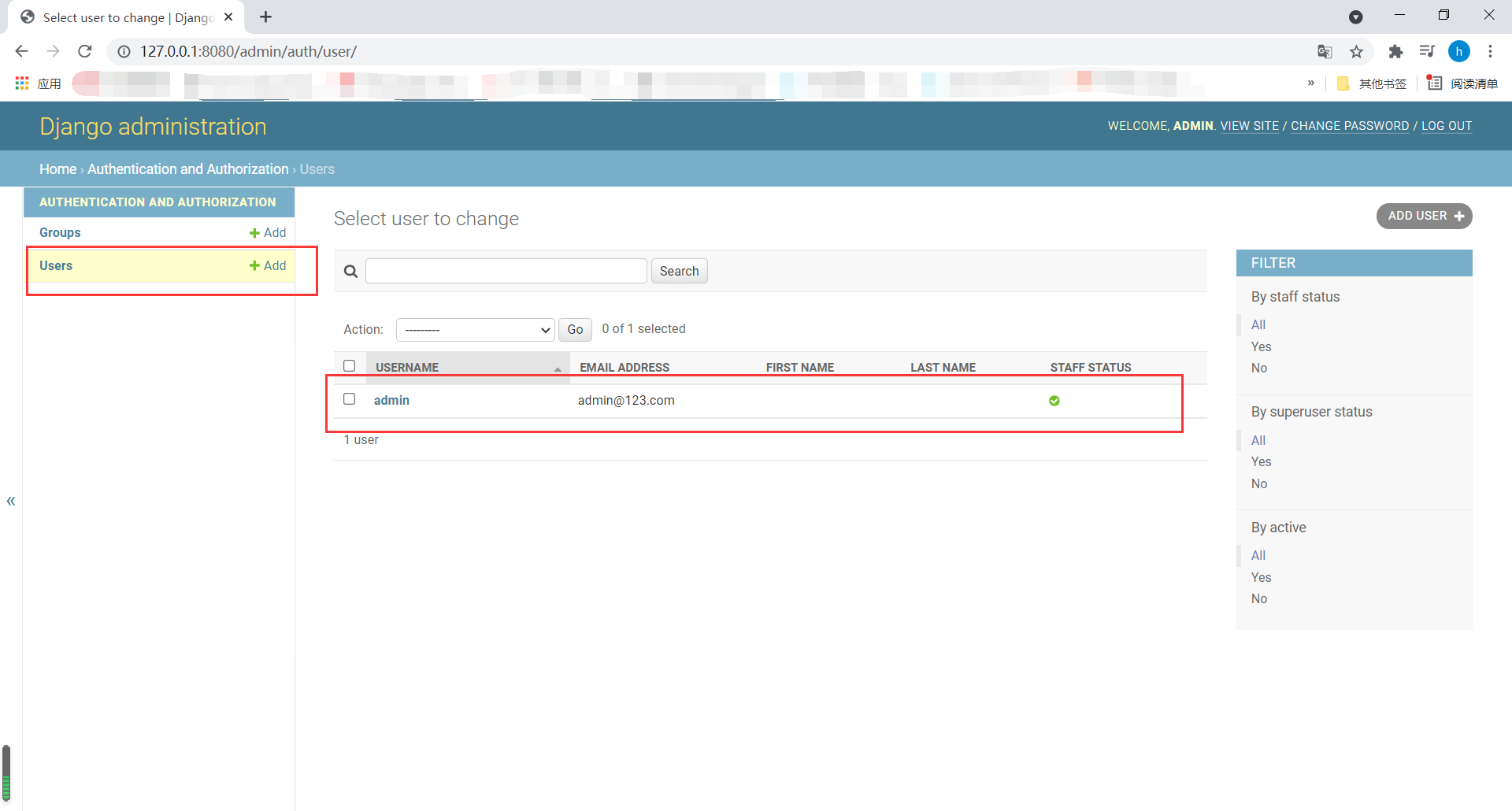
注意:页面是英文,可以修改成中文。如下操作:
需要修改代码文件的设定:
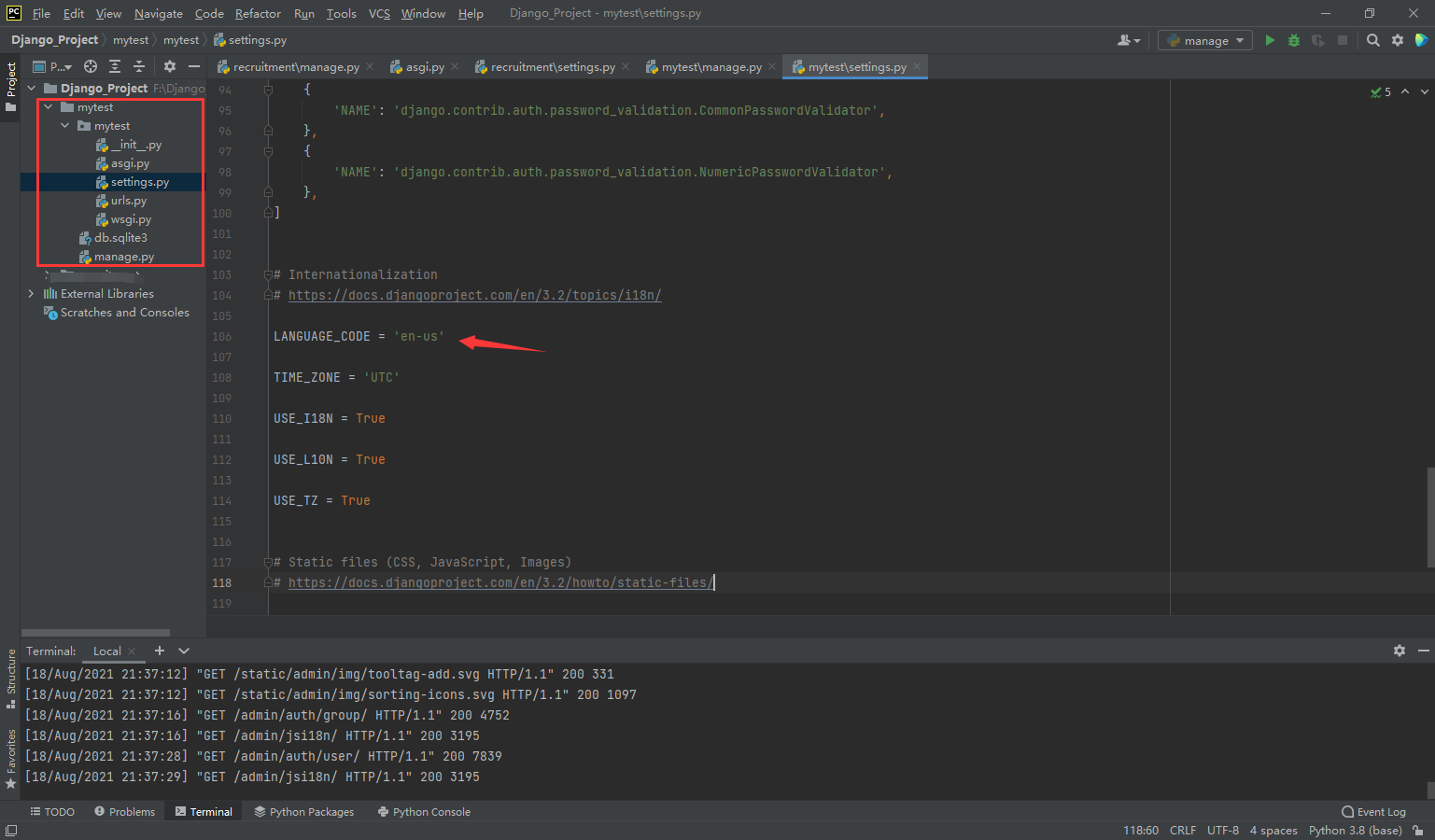
把箭头所示的改成zh-hans,如下:
LANGUAGE_CODE = ‘zh-hans’然后再次刷新页面,如下: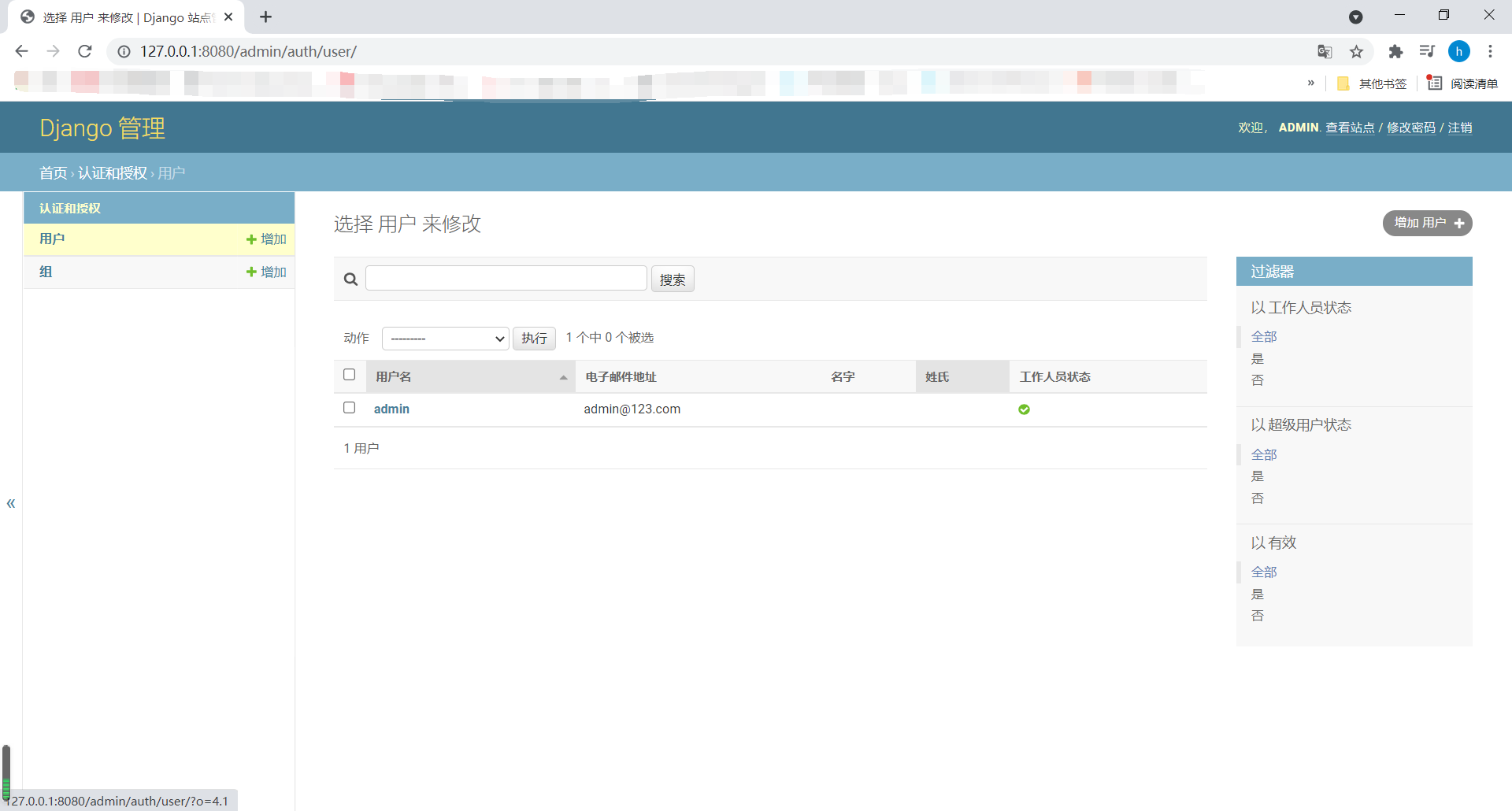
完!!